映像クリエイターにとって、パソコンは大工さんの工具のようなもの。
これなしに仕事はできませんし、パソコンの良し悪しによって作業効率や制作物の出来、クリエイターとしての質も左右されてしまいます。
とはいうものの、これから趣味の域を超えて「映像クリエイター」の道に踏み出そうというとき、どんなパソコンが手元にあれば心強いのでしょうか…。
この記事では、これから映像クリエイターを目指す人のために、パソコン選びのポイントを解説していきます。
パソコンの用途やスペックを検証しながら、使いやすく、必要な機能も備えた自分にぴったりのパソコンを見つけて、晴れて映像クリエイターとしてデビューしましょう!
【お知らせ】
2000名以上の人生を変えるキッカケになった「好きなことで生きていく!WEBデザイナーという働き方セミナー」では、
などをお伝えしています。今だけ無料で開催しているので「WEBデザインの学び方がわからない」「WEBデザイン業界について知りたい」という方はぜひご参加ください。
>>詳しくはこちら
パソコンは用途別に選ぶ
いざパソコンを購入しようというとき、何を基準に選べば良いのでしょうか。
まずは用途を明確にする必要があります。
そのために映像クリエイターの職種と、制作物について把握しておく必要があります。
映像クリエイターの仕事は多岐にわたる
“映像クリエイター”といっても、その職種は幅広く、大きくは「制作系」と「技術系」に分けることができます。
制作系では、映像の企画や制作が主で、具体的にはプロデューサーやその指揮の下で働くアシスタントやディレクターなどがそれに当たります。
技術系だと、撮影をするカメラマン、音声担当、CGクリエイター、動画編集者など特殊な技術を要する専門スタッフとなります。
企画力や管理能力を生かせる制作系か、専門分野の技術者を目指すのか。
目標が定まっていないと必要なパソコンも選べません。
まずは、どんなクリエイターになりたいのかを明確にしておきましょう。
何を手掛けるかで必要なパソコンは異なる
映像制作自体が幅の広いものです。
テレビ番組やCM、アニメーションや映画を始め、ミュージックビデオからWebコンテンツ、さらにはゲームまで、多種多様なジャンルがあります。
たとえば映画とテレビCMでも、映像を通して伝えたいことが異なるので、使う機材や編集の仕方は異なります。
さらに最近需要の多いWebコンテンツ。
インターネットで見る動画もそのひとつです。
商品やサービス、人物の紹介、社内向けの映像、YouTube動画、ジャンルによって必要な技術や手法は全く違います。
こうしてみると、一口に映像制作といっても、規模や予算、内容に大きな違いがあり、ずいぶん幅があることがお分かりいただけると思います。
クリエイターとして何を手掛けるかによって、それに適したパソコンが必要です。
手始めに動画編集がおすすめ
映像クリエイターに一歩踏み出そうとしているものの、まだ目指す方向が定まっていないなら、初心者でも比較的キャリアをスタートしやすい動画編集がおすすめです。
その理由を4つ挙げてみます。
- 身近である
- 需要が高まり続けている
- すぐ仕事になる
- 多様な働き方が可能
それぞれもう少し詳しく見ていきましょう。
理由1.身近である
動画といえばYouTubeがまず頭に浮かぶかもしれません。
SNSで簡単に動画を投稿できる今、動画編集もスマートフォンを使って簡単にできるようになりました。
多少の経験があるという人も多いでしょう。
映画やテレビCMの制作となると、未経験者にとってはハードルが高いものですが、YouTubeなど身近な動画の編集となると、ぐっと身近に感じるはずです。
趣味の延長で始められるので、映像制作の世界への第一歩にはぴったりです。
理由2.需要が高まり続けている
スマートフォンの普及も手伝い、一人当たりの動画視聴時間は年々増えています。
そうなると動画コンテンツの提供に乗り出す企業も増え、今後さらに動画市場は拡大していくでしょう。
動画制作の需要が高まれば、そのニーズに応える形で、動画編集者はますます重宝されていきます。
理由3.すぐ仕事になる
個人でできる案件が多いので、すぐ仕事に結びつけられます。
基礎的なスキルでできるものもあるので、経験を積みやすいというのも実績の少ない初心者にとっては大きなメリットといえます。
理由4.多様な働き方が可能
パソコンさえあればどこでもできるので、多様な働き方が可能です。
在宅ワークはもちろん、隙間時間を利用して作業したり、週末の副業などにも向いている職種です。
いきなり転職というのではなく、少しずつ映像制作の業界に足を踏み入れていけるというのは、初心者にとって安心材料でもあります。
【お知らせ】
まずは無料でWEBデザインを学びませんか?
デザインに少しだけ興味がある方に向けて、豪華な無料プレゼントを用意しました。
✔️ WEBデザイン20レッスン
✔️ WEBデザイナータイプ診断
✔️ 60分でバナーが作れるレッスン動画
✔️ 月収3万円が叶う!副業ロードマップ
✔️月100万稼いだデザイナーによる特別動画講座
動画編集用のパソコン選び。重要ポイント2つ!
動画編集用にパソコンを選ぶときは、「パソコンのスペック」と「動画編集ソフトとの相性」の2つのポイントを押さえましょう。
では詳しく見ていきます。
1.動画編集に欠かせないスペックを確認
パソコンを選ぶ際、まず大事なのは必要なスペックを満たしているかということです。
動画編集に必要な、以下4つのスペックを購入前に確認しておきましょう。
CPU
CPUとはコンピューターの中枢、人間でいうところの“頭脳”の部分です。
あらゆるデータ処理の司令塔でもあるため、CPUの性能が高ければ高いほど作業がスムーズになります。
動画編集をするときのストレス要因としてよく挙げられる、「ソフトの動作が遅くて作業がすすまない」というのも、CPUの性能によるもの。
少し無理してでも性能の高いCPUを搭載したパソコンを手に入れたいところですが、性能が上がるほど値段も上がってしまう…というのが悩ましいところです。
これから動画編集を始める初心者の人や、初期投資にそれほど予算をかけられないという人は、自分が手掛ける動画の程度に応じて最低限必要なCPUの性能を確認しておきましょう。
“Intel”は誰しもがどこかで耳にしたり、ロゴを目にしたことがあるのではないでしょうか。
CPUの製造で世界的に名が通っているメーカーです。WindowsにもMacにも、世界中のコンピューターに搭載されています。
一般的に、動画の編集にはintelのCore i5以上のスペックが推奨されています。
簡単なスライドショー程度の動画であれば、Core i5でも問題なく制作できますが、高画質な動画を編集するならCore i7以上のCPUが理想的でしょう。
実際に動画編集用には、性能と価格のバランスの良さからCore i7を搭載しているパソコンが人気です。
Core i9となると、VRやCGの制作、4Kや10bitカラーの映像編集もできるハイスペックなCPUなため、かなり上級者向けといえます。
今後を見据えてハイスペックなCPUを選ぶのも手ですが、オーバースペックで予算を超えてしまうくらいなら、Core i7の新しいモデルを選ぶのが現実的です。
メモリ容量
メモリとはデータやプログラムを一時的に記憶しておく保管場所です。
イメージしやすいように、よく作業机にたとえられます。
参考書や辞書、資料やノートなど、作業に必要なものを広げるスペースがメモリ容量というわけです。
広ければ広いほど、作業はスムーズになります。
これと同じで、メモリの容量が大きい方が作業領域は広がり、データやプログラムを多く保管しておけます。
動画編集ソフトを使用しているときは、バックグラウンドで複数の機能が同時に作動している状態なので、メモリ容量はより多い方が理想的です。
メモリのデータ容量が不十分だと、CPUの性能を生かせなくなってしまうという点も覚えておきましょう。
メモリ容量は主に、
- 4GB
- 8GB
- 16GB
- 32GB
- 64GB
があり、数値が上がるにつれ容量が大きくなります。
一般的に、基本的な動画編集をするなら16GB以上のメモリ容量が目安とされています。
これで動作が重いようなら、32GBに増やすということも視野にいれておきましょう。
そのため、「メモリ容量を増設できるか」ということも、パソコンを選ぶときのポイントになります。
薄型のノートパソコンの場合、後からメモリを増設できないものが多いので注意してくださいね。
その場合は、メモリの最大容量が32GB以上のものを選んでおくのがおすすめです。
ストレージ容量
メモリを作業机にたとえるなら、ストレージは“引き出し”といったところです。
メモリがデータの一時保管場所であるのに対して、ストレージはデータを長期間保管する場所、いわゆるHDDやSSDのことです。
パソコンの内部ストレージにはHDDが使われるのが主流でしたが、近年では性能の高さが評価され、SSDが普及してきています。
HDDの特徴として、
- 安価で大容量である一方、読み書き速度が遅い
- 物理的にサイズが大きい
ということが挙げられます。
SSDの特徴として、
- 高価で容量が小さい一方、読み書き速度が速い
- サイズがコンパクト
ということが挙げられます。
さらにSSDには3種類あり、M.2 SSD(NVMe接続) > M.2 SSD(SATA接続) > SSD(SATA接続)といった具合に、NVMe接続のM.2 SSDがいちばん高速で、速度に比例して値段も高くなります。
パソコンにはHDDしか搭載されていないもの、SSDが搭載されているもの、最近ではその2つを併用している機種もあります。
では、何を基準に選べばいいのでしょうか。
動画編集をするなら、メインとなるCドライブがHDDよりSSDの方が理想的です。
体感スピードがだいぶ違う上に、ソフトの起動も速いので作業がスムーズです。
動画クリエイター向けに販売されているパソコンには、CドライブにSSDが搭載されている物が多いはずですが、3種類のどのSSDが採用されているのかを確認しておくとよいでしょう。
SSDとNVMe接続のM.2 SSDでは大容量のデータコピーなどに数倍の速度差が生じるとも言われています。
速度を重視すればコストがかさむので難しいところですが、高画質の動画素材を扱うならSSDの種類も気にかける必要があります。
ストレージ容量に関しては、YouTubeなどの動画が主なら500GB~2TBがおすすめです。
動画編集向けのパソコンの場合、Cドライブに250GBのM.2 SSDが搭載されていることが多いのですが、これだけでは少し心もとないというのが正直なところ。
そんなときはSSDとHDDを併用しましょう。
それぞれの特性を生かして、SSDは作業スペースとして活用し、HDDは編集が終わった素材の保存場所として活用するというのが、作業効率とコストパフォーマンスのバランスをとる上ではベストといえます。
4K動画の編集となると3TB欲しいところですが、はじめからそこまでのスペックをパソコンに求めず、USBで接続できる外付けのHDDを活用することも検討してみてください。
GPU
GPUはグラフィックス描画の処理を得意とする半導体チップで、映像・画像処理の作業が中心の動画編集には欠かせません。
GPUを大きく分けると、
- グラフィックボードに搭載されているGPU
- CPUに内蔵されているGPU
の2種類です。
グラフィックボード搭載のGPUは性能が高く、データ量の多い動画編集を快適におこなうのに向いていますが、高価な上に消費電力が多いというデメリットもあります。
それに対してCPU内蔵GPUは、はじめからパソコンに搭載されているので追加費用はかかりません。
消費電力もあまりかかりませんが、グラフィックボード搭載のGPUと比べると性能が劣るというデメリットがあります。
10bitカラーの動画編集や4K画像を使った編集などは高性能なGPUが必要ですが、YouTube動画のようなシンプルな動画編集なら、CPU内蔵のGPUで十分対応できます。
動画編集ソフトの中には、CPU内蔵GPUに依存して機能するものもあるので、これから動画編集を始めるなら、CPUにGPUが内蔵されているパソコンが理想的です。
自分の成長に合わせて、グラフィックボードを増設していくといいでしょう。
2.動画編集ソフトとの相性を確認
SNSに動画を簡単に投稿できる時代です。
スマートフォンでも編集できる無料のソフトがたくさんあります。
操作もシンプルで誰でも簡単にできるため、趣味で楽しむ人も増え、動画編集がだいぶ身近なものになりました。
ただ、プロとして仕事をするとなった場合、それらの初心者向けのソフトでは機能が十分ではありません。
専門知識とスキルを身に付けながら、プロ仕様のソフトを使いこなせるようステップアップが必要です。
プロが使っている代表的なものは、Adobe Premiere Pro や Final Cut Pro、Power Director や Filmoraなど、まだまだたくさんあります。
ここで注意が必要なのは、ソフトによって対応OSが限定されることがあるという点。
また高度なソフトの場合、パソコンのスペックによっては正常に動作しない場合もあります。
パソコン購入前にどのソフトを使って動画編集をしたいかを決めておき、パソコンとの相性を検証しておくことも大事です。
なお、多くの動画編集ソフトはintel Coreシリーズに対応して設計されているという点も覚えておくといいでしょう。
Windows、 Macどっちを買うべき?
WindousとMacはどちらでも好きな方を、というのが結論です。
動画編集の性能において、どちらかが際立って優れているということはありません。
「クリエイティブな仕事にはMac」というイメージが先行するかもしれませんが、動画編集の世界にはWindowsユーザーもMacユーザーもいます。
WindowsとMac、どちらも使い勝手が同じということではありません。
個性が異なり好みが分かれるため、それぞれにファンがいるということです。
WindowsユーザーがWindowsにこだわる理由
- 機種の種類が圧倒的
- How toの情報を収集しやすい
- コストパフォーマンスが良い
- 自分でカスタマイズできる
Windowsの場合、世界シェアの9割を占めているという強みがあります。
そのため製品のバリエーションが豊富で、あらゆるメーカーから次々に新しいモデルが登場しています。
使い方や問題の解決法など、情報収集がしやすいというのも多数派ならではのメリットです。
コスト面から見ても、価格競争のあるWindowsはMacに比べると割安なので、パーツを買ってパソコンを自分用にカスタマイズしたい人や、パソコンを自作したいという人にもおすすめです。
MacユーザーがMacこだわる理由
- デザイン性
- 直感的な操作性が好き
- Phoneと連携できる
- 機種を選びやすい
Macは、デザイン性の高さから世界中にファンがいます。
新作が発表されるたび、時代を先取りしたデザインに心躍る人も多いでしょう。
見た目も重要。仕事のモチベーションが上がります。
直感的な操作が使いやすいという理由でMacを選んでいる人も多くいます。
トラックパッドなどに代表されますが、こちらに慣れてしまうとMacから離れられなくなるという声もよく聞かれます。
他のApple製デバイスと連携できるのも強みです。
データ共有できるので、他のデバイスを並行して使いながらひとつの動画を編集する、ということもできてしまいます。
機種の少なさも、逆に購入前に悩む必要がないというメリットととして捉えている人が多いようです。
Windows、Mac好きな方を選んでOK
Windowsを使ったから、Macを使ったからということで、制作物のクオリティに差が生じるものではありません。
パソコンの仕様そのものが異なるので、使い慣れている、もしくは使いやすいと感じるものを選んだ方がストレスなく作業が進められます。
長く愛用するものですので、特性を知って自分の好みにあったものを手元におきたいですね。
デスクトップ、ノートパソコンどっちを買うべき?
Windows、Macは好みで選んで大丈夫だということが分かったところで、次の課題を検証していきましょう。デスクトップとノートパソコン、どちらを買うべきなのでしょうか。
スペックの高さなら断然デスクトップ
同じ価格帯のノートパソコンと比較するならデスクトップの方がスペックの高い機能を備えています。
ハイスペックになればなるほど、ノートパソコンのスペックとの差が広がっていくので、コストパフォーマンスの面ではデスクトップの方に軍配が上がります。
また、デスクトップは拡張性が高く、パーツ交換や新しいパーツを増設するなど、自分が使いやすいようにカスタマイズすることもできます。
たとえば、CPUをより性能の高いものにしたり、メモリーカードやストレージの追加をすることも可能です。
クリエイターとしての将来を見据え、自分のスキルアップと並行してパソコンもスペックアップさせたい人は、デスクトップに投資した方がいいでしょう。
デスクトップをおすすめするもう一つの理由として、大きな冷却ファンを搭載できるという点も挙げられます。
一度にたくさんの編集ソフトを立ち上げて作業をすることが多い動画編集は、どうしてもCPUに負荷がかかってしまうからです。
冷却ファンは大きい方が性能が高いので、デスクトップならノートパソコンよりスペースに余裕がある分、ノートパソコンより有利といえます。
持ち運びの利便性ならノートパソコン
スペックの高さではデスクトップに劣るものの、それでもやっぱり捨てがたいノートパソコン。
映像クリエイターは副業としても人気の高い職種です。本業やプライベートでも使いたいとなると、動画編集専用のパソコンというわけにもいきません。
普段使いもできて、どこでも作業できる。それを叶えてくれるのがノートパソコンです。
動画編集をするなら、なるべく画面が大きい方が作業もスムーズにできます。デスクトップほどの大画面とはいかなくても、15インチ以上のものを選ぶといいでしょう。
メモリ容量も多い方がいいのですが、薄型のノートパソコンはメモリ増設が難しいため、16GB以上のメモリを搭載しているものを選ぶ必要があります。
デスクトップと比較して懸念されるスペックですが、ノートパソコンでもフルHDの編集もできるほどに性能が向上しています。
YouTubeや短時間の動画編集なら、そこまでハイスペックな機能も要しないので、ノートパソコンでも十分役割を果たすことができます。
自分のニーズとマッチする方はどちらか
動画編集において、スムーズに作業できるということが何よりも大事です。
パソコンのスペックが低いために作業時間がかかるようなら、仕事になりませんし、何よりストレスをいつも抱えながら作業することになってしまいます。
デスクトップであってもノートパソコンであっても、必要なスペックを十分に満たし、自分の手がける映像のクオリティや作業する場所などを考慮した上で、適したものを選ぶようにしましょう。
動画編集におすすめのパソコン6選
プロを目指す最初のステップのパートナー選び。
初期投資するなら、動画編集に必要なスペックを満たしつつ、コストパフォーマンスも良いパソコンを選びたいでところです。
動画編集をするクリエイターに人気なのは、15万円~20万円前後のパソコン。
数万円で手に入るようなパソコンでは、クリエイティブな作業をするのは難しいでしょう。
15万円~20万円程度の価格帯なら、メーカー間の価格競争も激しいので、種類も豊富です。必然的にコストパフォーマンスの良いモデルが見つかりやすいので、参考にしてみてください。
ここでは、デスクトップ、ノートパソコンそれぞれ3つずつ、おすすめをご紹介します。
おすすめデスクトップ3選
クリエイターに人気があるのはBTOパソコン。
BTOとは“Build To Order”の略で、CPUやメモリ、ストレージなどを自分でカスタマイズできるパソコンのことです。
動画編集に適した人気モデルが手頃な価格帯で見つかりやすいのも、BTOパソコンの魅力といえます。
ここではBTOパソコンから2つをピックアップしました。
そして、やっぱりクリエイターにファンの多いMac。
こちらのパソコンもご紹介します。
マウスコンピューター DAIV Z5-QP6-CM
出典:MOUSE公式サイト
【メーカー】
マウスコンピューター
【製品名】
DAIV Z5-QP6-CM
【OS】
Windows 10 Home64ビット(DPS)
【CPU】
Intel Core i7-10700
【メモリ】
16GB
【ストレージ】
M.2 SSD:512GB/HHD:2TB
【参考価格】
税込153,780円~
マウスコンピューターのクリエイター向けブランド『DAIV』のラインナップ。
価格とスペックのバランスの良いミドルレンジのパソコンです。
DAIV Z5-QP6-CMの場合、CPUがIntel Core i7、メモリも16GBあり、ハイスペックなSSDを搭載しているのでおすすめです。
パソコン工房 SENSE-F059-117K-RBX
出典:パソコン工房
【メーカー】
パソコン工房
【製品名】
SENSE-F059-117K-RBX
【OS】
Windows 10 Home64ビット(DPS)
【CPU】
Intel Core i7-10700K
【メモリ】
16GB
【ストレージ】
M.2 SSD:500GB
【参考価格】
税込187,980円~
パソコン工房のデスクトップパソコンは拡張性の高さに優れていることで人気があります。
SENSE-F059-117K-RBXはIntel Core i7を搭載し、CPUにGPUが内蔵されているというのもおすすめポイントです。
Apple iMac 27インチ 5K Rentinaディスプレイ
出典:Apple
【メーカー】
Apple
【製品名】
iMac 27インチ 5K Rentina ディスプレイモデル
【OS】
Mac
【CPU】
Intel Core i5~Core i9
【メモリ】
8GB~
【ストレージ】
SSD:256GB~
【参考価格】
税込213,800円~
Macの方が使い慣れているという人はこちら。
高性能でクリエイティブな作業もスムーズにできます。
5K Rentinaディスプレイを搭載し、写真も画像も美しく壮大なスケールで体験できるのは魅力です。
おすすめノートパソコン3選
デスクトップに引き続き、BTOノートパソコンから1つご紹介します。
さらに、持って歩くものだから見た目の印象も大事にしたい!そんな人のために人気モデルを2つピックアップしました。
マウスコンピューター mouse K5
出典:マウスコンピューター
【メーカー】
マウスコンピューター
【製品名】
mouse K5
【OS】
Windows 10 Home64ビット
【CPU】
Intel Core i7-10750H
【メモリ】
16GB
【ストレージ】
SSD:512GB
【参考価格】
税込131,780円~
BTOパソコンメーカー、マウスコンピューターのラインアップの中でも動画編集におすすめのノートパソコン。
ハイスペックな仕様が10万円代前半で入手できるので、コストパフォーマンス最高です。
Microsoft Surface Laptop 4 5AI-00039
出典:Microsoft
【メーカー】
Microsoft
【製品名】
Surface Book 3
【OS】
Windows 10
【CPU】
Intel Core i5~Core i7
【メモリ】
8GB~
【ストレージ】
SSD:256GB~
【参考価格】
税込209,880円~
画像や動画編集に最適なシリーズ「Surface book」。
ハイスペックなCPUやグラフィックボードを搭載しているのが特徴で、持ち運びしやすい上に性能も高い点がクリエイターに人気です。
Apple MacBook Pro 16インチ
出典:Apple
【メーカー】
Apple
【製品名】
MacBook Pro 16インチ
【OS】
Mac
【CPU】
Intel Core i7~Core i9
【メモリ】
16GB~
【ストレージ】
SSD:512GB~
【参考価格】
税込273,680円~
Mac派のクリエイターに人気のシリーズ。持っているだけでクリエイティブ感を演出できそうです。
少し値が張りますが、持ち運びでき、使い慣れたMacで動画編集したいという人におすすめです。
夢を応援してくれるパソコンを見つける
映像クリエイターになろうと一念発起したものの、いざパソコンを!となるとあまりに選択肢がありすぎて、選ぶこと自体がストレスだったりしますよね。
でも、どんなクリエイターを目指すか、何を手掛けたいかを明確にすることで、自分に必要なパソコンの選択肢が自然と絞られてきます。
パソコン選びは、必要なスペックと使いたいソフトとの相性を確認すればいいんでしたね。
必要なスペックは、
- CPU
- メモリ容量
- ストレージ容量
- グラフィックボード
でした。
デスクトップ or ノートパソコンは自分のニーズに合わせて選びましょう。
なりたい自分をイメージしながら、それをサポートしてくれるパソコンを探してくださいね!

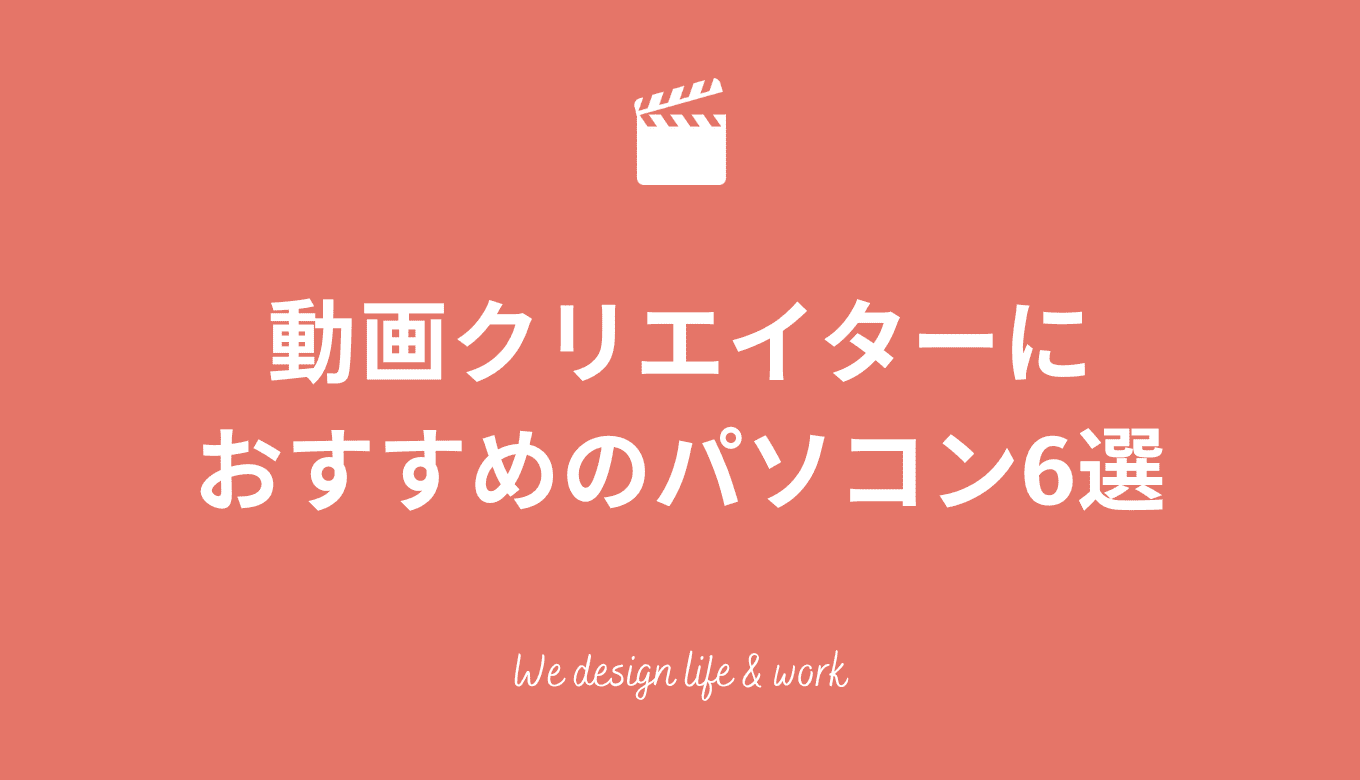
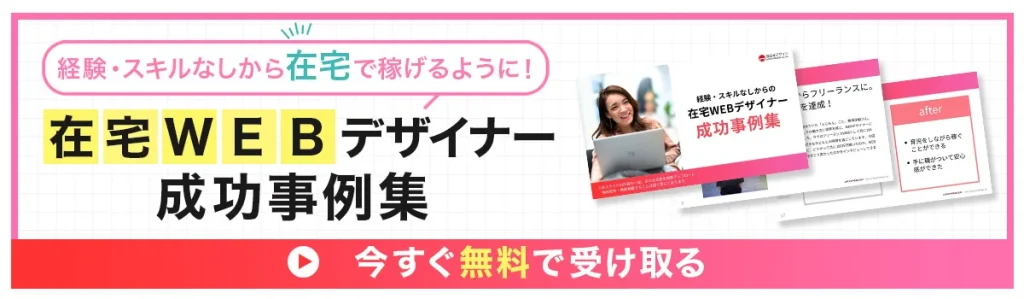





-www.apple_.com_.jpg)











質問や感想があればご記入ください